本文主要讲解如何在pycharm中使用pyenv和virtualenv创建的多版本python环境
pyenv和virtualenv的安装请戳 -> http://blog.csdn.net/lijiang1991/article/details/51830978
首先,创建python虚拟环境
终端中使用pyenv创建新环境
☁ ~ pyenv virtualenv new-env-3.5.1 pyenv-virtualenv: `/Users/jerry/.pyenv/versions/new-env-3.5.1' already exists. ##这里我已经创建了,所以提示该虚拟环境已存在当然你也可以在PyCharm中创建虚拟环境,但是我更推荐在终端中创建,pyenv管理更方便,目录更清晰些。
创建之后的目录结构为
☁ .pyenv pwd /Users/jerry/.pyenv ☁ .pyenv tree -d -L 4 . ├── cache ├── plugins │ └── pyenv-virtualenv │ ├── bin │ ├── etc │ │ └── pyenv.d │ ├── shims │ └── test │ ├── stubs │ └── tmp ├── shims └── versions ├── 3.5.1 │ ├── bin │ ├── envs │ │ ├── my-virtualenv-3.5.1 │ │ └── new-env-3.5.1 │ ├── include │ │ └── python3.5m │ ├── lib │ │ ├── pkgconfig │ │ └── python3.5 │ └── share │ └── man ├── my-virtualenv-3.5.1 -> /Users/jerry/.pyenv/versions/3.5.1/envs/my-virtualenv-3.5.1 └── new-env-3.5.1 -> /Users/jerry/.pyenv/versions/3.5.1/envs/new-env-3.5.1 26 directories在PyCharm中为工程选择Project Interpreter
PyCharm->Perferences->Project->Project Interperter
在弹出窗口中,点左下角的+号,add local,然后输入路径
/Users/jerry/.pyenv/versions/3.5.1/envs/new-env-3.5.1/bin/python-> 点击OK即为工程设置好相应环境的python解释器了。我只在该虚拟环境下安装了numpy包










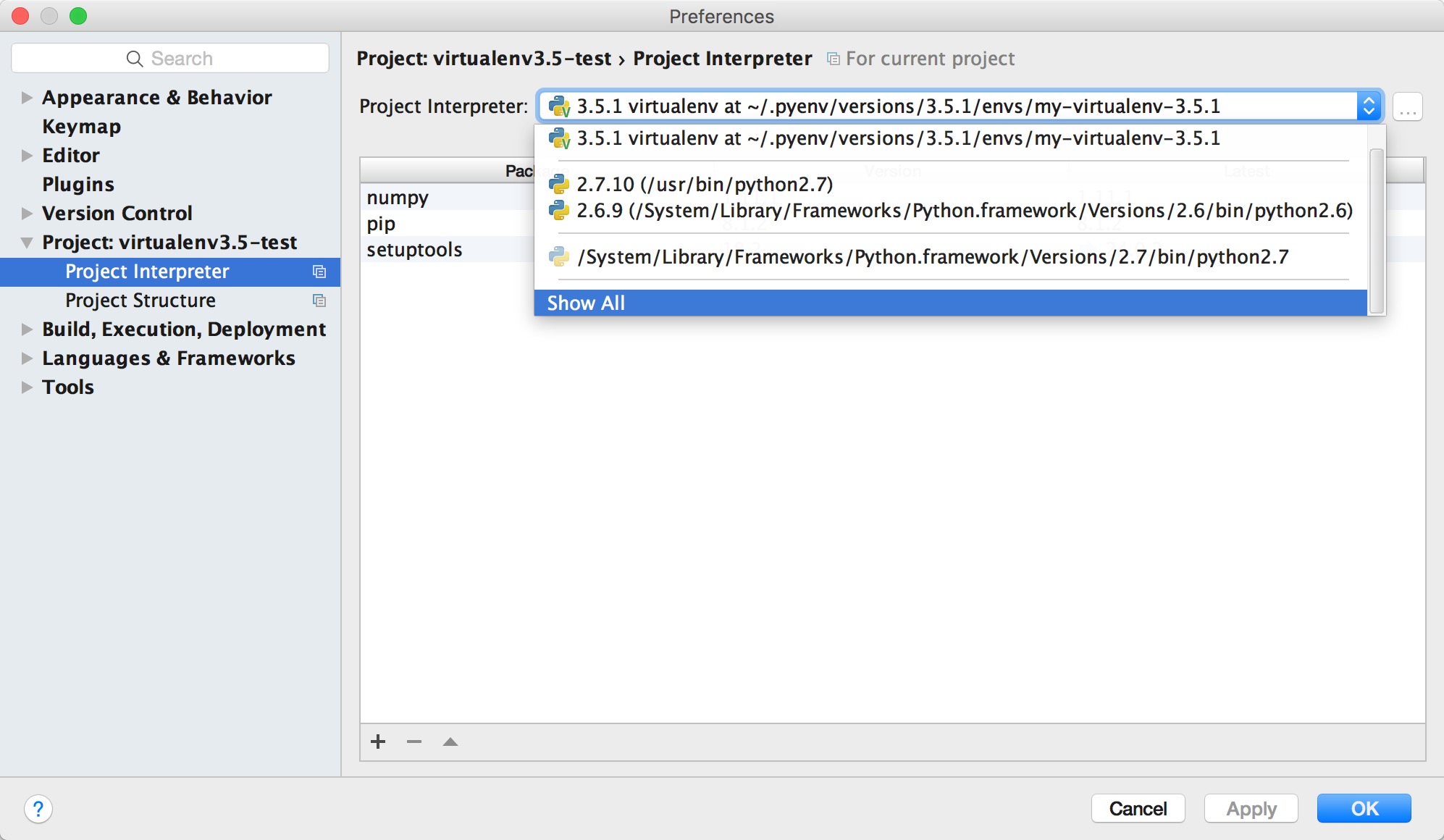
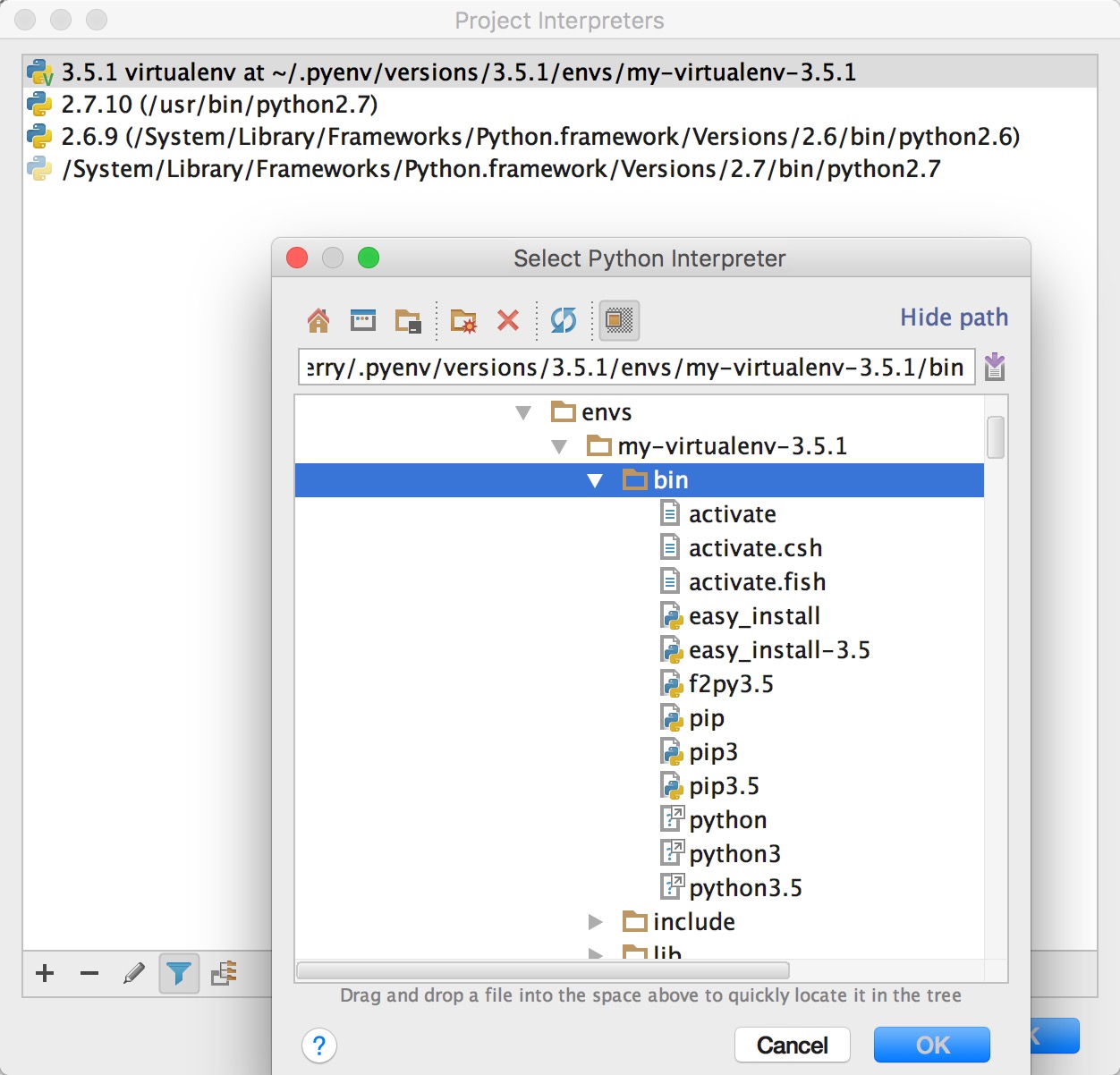















 被折叠的 条评论
为什么被折叠?
被折叠的 条评论
为什么被折叠?








